Anwendungsdetails prüfen – TA Triumph-Adler 3555i Benutzerhandbuch
Seite 527
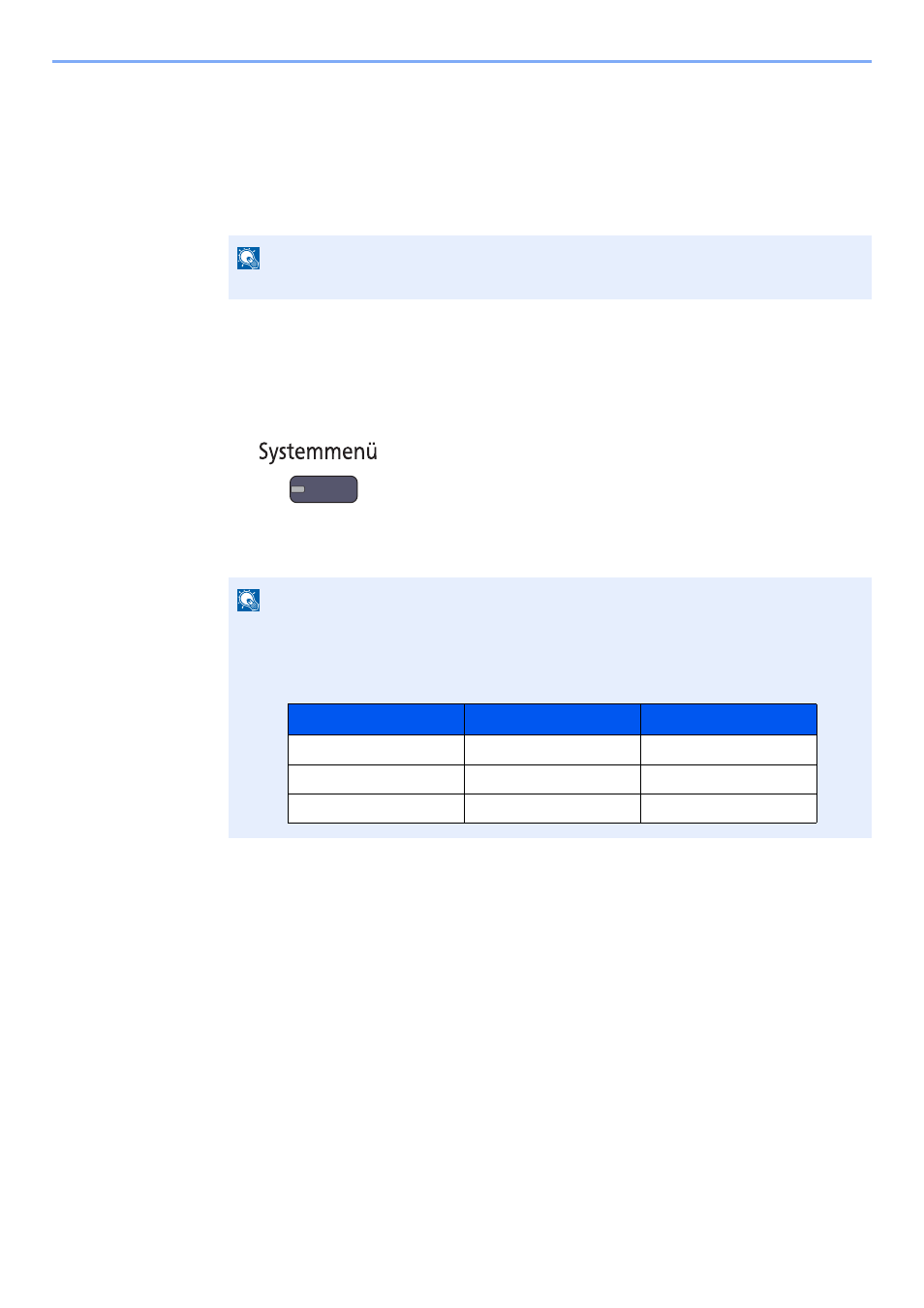
11-9
Anhang > Zubehör
4
Im Eingabefenster des Lizenzschlüssels tippen Sie auf [Offiziell].
Einige Anwendungen benötigen keinen Lizenzschlüssel. Wenn die Anzeige für den Lizenzschlüssel
nicht erscheint, gehen Sie weiter zu Schritt 5.
Wenn Sie die Anwendung testen, tippen Sie auf [Test] ohne einen Lizenzschlüssel einzugeben.
5
Tippen Sie auf [Ja] in der Bestätigungsaufforderung.
Anwendungsdetails prüfen
Gehen Sie wie folgt vor, um die Details einer Anwendung zu prüfen.
1
Drücken Sie die Taste [
Systemmenü
].
2
Tippen Sie auf [System/Netzwerk] und dann auf [Weiter] in "Optionale Funktion".
3
Wählen Sie eine Anwendung aus und tippen Sie auf [Detail].
Detaillierte Informationen der gewählten Anwendung werden angezeigt.
HINWEIS
Die Symbole der aktivierten Anwendungen sind im Startbildschirm sichtbar.
HINWEIS
Falls die Anzeige zur Anmeldung erscheint, geben Sie den Login-Benutzernamen und das
Passwort ein und tippen Sie auf [Login]. Hierfür müssen Sie sich mit Administratorrechten
anmelden. Die Werkseinstellungen für Benutzernamen und Passwort lauten:
Modell
Login-Benutzername
Login-Passwort
3555i
3500
3500
4555i
4500
4500
5555i
5500
5500